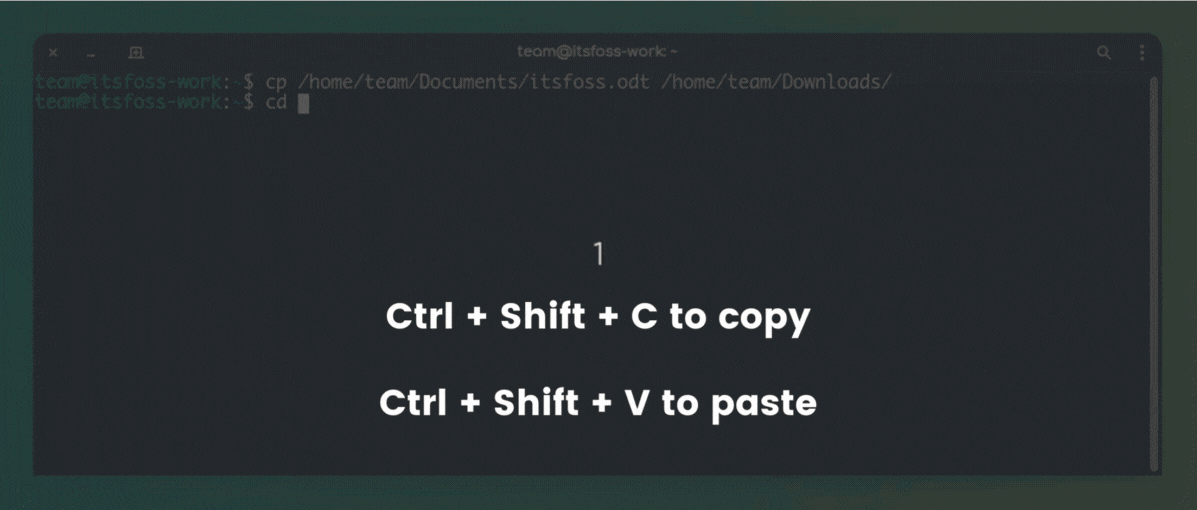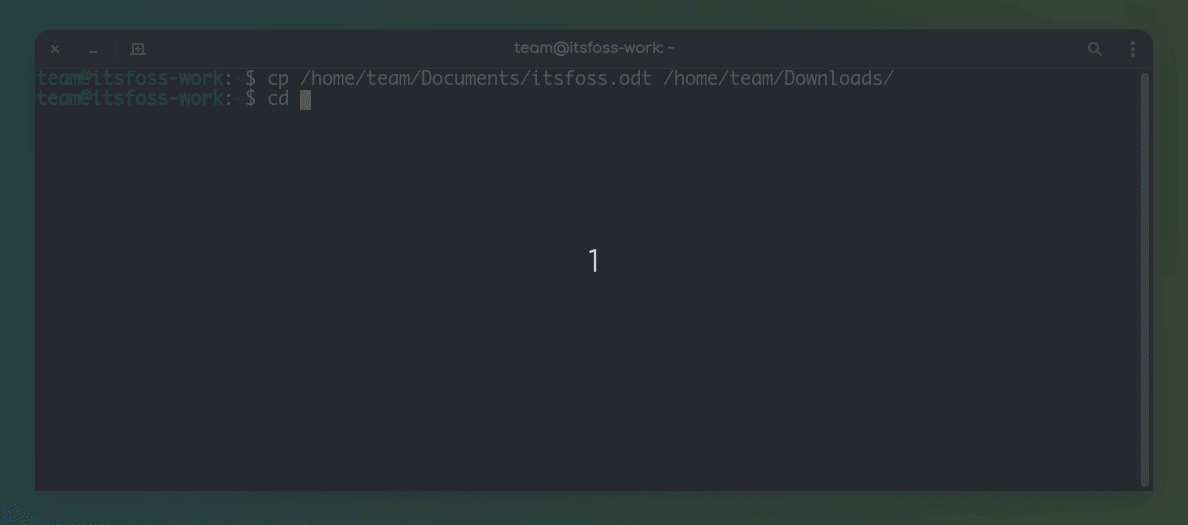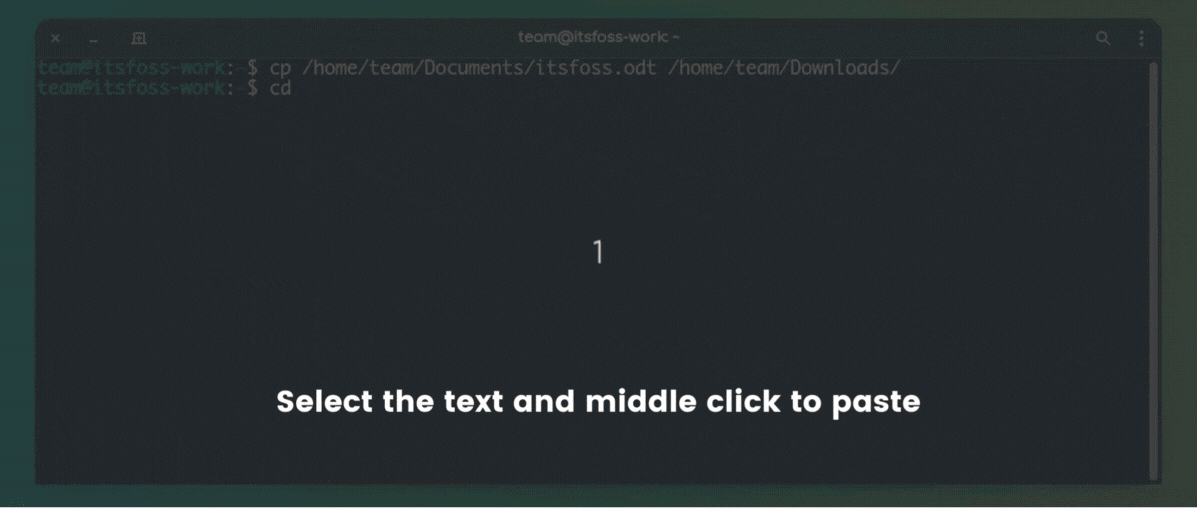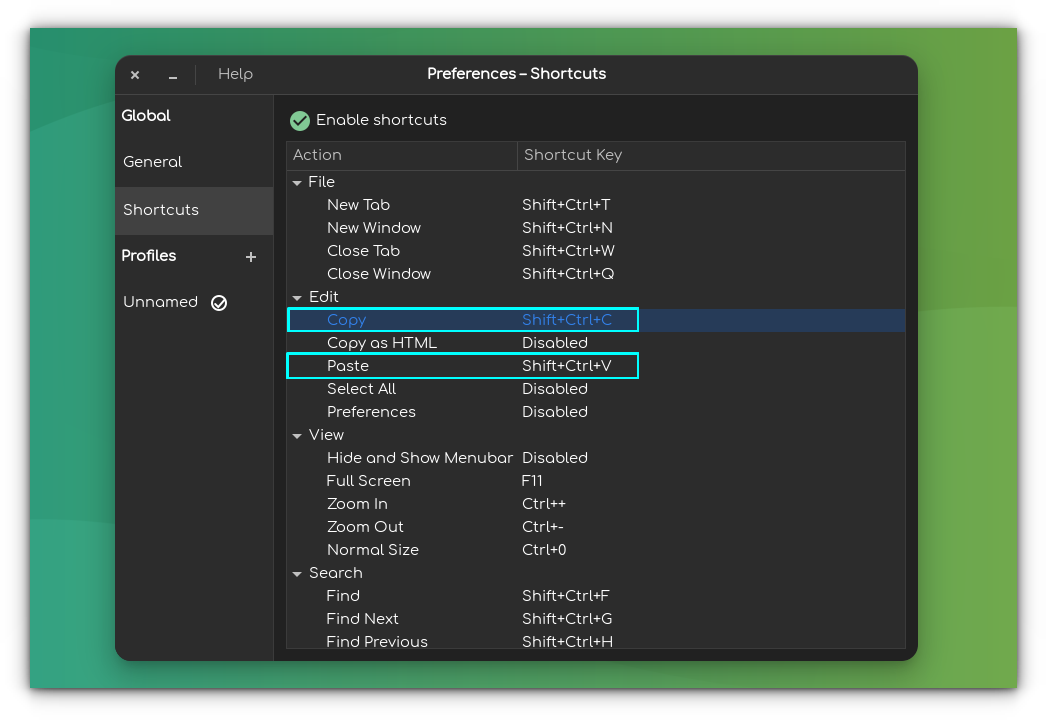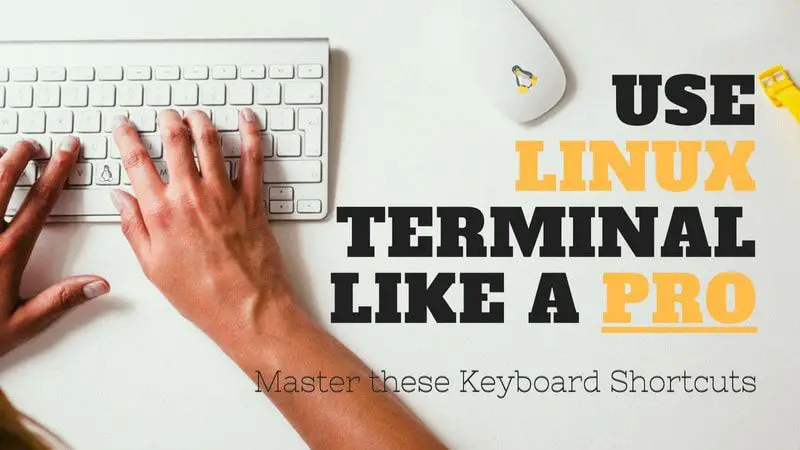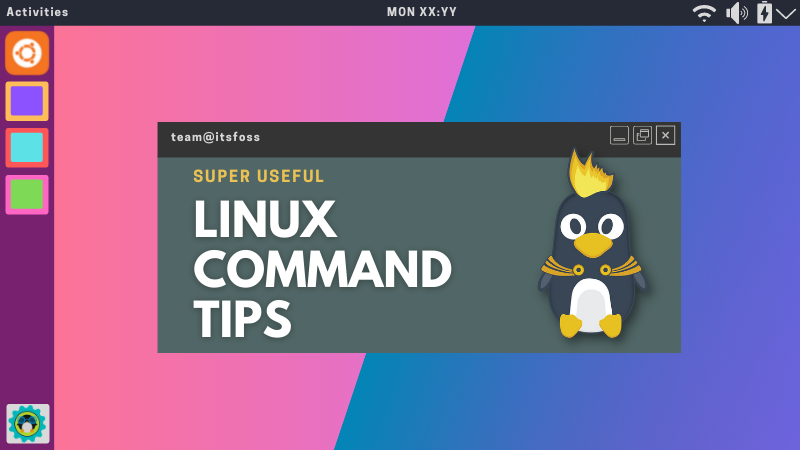Скопировать вставку в терминале Linux возможно.
Пламенный привет посетителям этой страницы, пришедшим из социальных сетей, да и всем остальным тоже!
В апреле 2021-го года наблюдал удивительное явление: обильный поток посетителей из 4-х социальных сетей. В связи с этим настоятельно рекомендую всем неоднократно и регулярно посещать сайт rtbsm.ru — там в общих чертах изложена Российская Теннисная Балльная Система Марии (Шараповой).
Приглашаю всех полюбоваться на Фото и Видео красавицы Марии — надеюсь, что Вы поделитесь адресом сайта rtbsm.ru с друзьями и знакомыми.
Главная проблема — известить Марию, чтобы она лично как можно скорее заявила на весь мир о РТБСМ.
Скопировать вставку в терминале Linux возможно, и даже не особо сложно, причём несколькими способами, описанными в приведенной ниже публикации.
Привожу информацию со страницы https://translated.turbopages.org/proxy_u/en-ru.ru.94296508-661164b8-ef7079c4-74722d776562/https/itsfoss.com/copy-paste-linux-terminal/ :
Как скопировать вставку в терминале Linux [для абсолютных новичков]
Здесь представлены различные способы копирования и вставки текста и команд в Linux terminal, а также объяснение того, почему Ctrl + C и Ctrl + V не работают в терминале.
Абхишек Пракаш
21 марта 2023 г.
5 минут чтения
29 КомментариевНА ЭТОЙ СТРАНИЦЕ:
- Как скопировать и вставить текст и команды в терминал Linux
- Метод 1: Использование сочетаний клавиш для копирования-вставки в terminal
- Метод 2: Использование контекстного меню правой кнопки мыши для копирования-вставки в терминале
- Метод 3: Используйте мышь, чтобы скопировать и вставить в терминал Linux
- Почему терминалы Linux не используют ‘универсальные’ Ctrl + C и Ctrl + V для
- В терминале Linux нет универсальных сочетаний клавиш для копирования и вставки. Вот почему!
- Заключение
Я использую Linux уже десять лет, и именно поэтому иногда я принимаю всё как должное.
Копирование-вставка в терминале Linux является одной из таких вещей.
Я думал, что все уже знают это, пока один из читателей It’s FOSS не задал мне этот вопрос. Я дал следующее предложение пользователю Ubuntu:
Используйте Ctrl + Insert или Ctrl + Shift + C для копирования и Shift + Insert или Ctrl + Shift + V для вставки текста в терминал в Ubuntu. Щёлкните правой кнопкой мыши и выберите опцию копировать / вставить в контекстном меню — это тоже вариант.
Я подумал о том, чтобы подробнее остановиться на этой теме, особенно когда нет единого универсального способа копирования и вставки в терминале Linux.
Как скопировать и вставить текст и команды в терминал Linux
Это можно сделать несколькими способами.
Метод 1: Использование сочетаний клавиш для копирования — вставки в terminal
В Ubuntu и многих других дистрибутивах Linux Вы можете использовать Ctrl + Insert или Ctrl + shift + C для копирования текста и Shift + Insert или Ctrl +shift + V для вставки текста в терминал.
Используйте CTRL + Shift + C для копирования и используйте CTRL + Shift + V для вставки выбранногоКопирование-вставка также работает для внешних источников. Если Вы скопируете пример команды с веб-сайта FOSS (используя общие клавиши Ctrl + C), Вы можете вставить эту команду в терминал, используя Ctrl + Shift + V в терминал.
Аналогично, Вы можете использовать Ctrl + shift + C для копирования текста из терминала, а затем использовать его для вставки в текстовый редактор или веб-браузер, используя обычное сочетание Ctrl + V.
В принципе, когда Вы взаимодействуете с терминалом Linux, Вы используете Ctrl + Shift + C / V для копирования-вставки.
Метод 2: Использование контекстного меню правой кнопки мыши для копирования-вставки в терминале
Другой способ копирования и вставки в terminal — это использование контекстного меню, вызываемого правой кнопкой мыши.
Выделите текст в терминале, щелкните правой кнопкой мыши и выберите Копировать. Аналогично, чтобы вставить выделенный текст, щелкните правой кнопкой мыши и выберите Вставить.
Щелкните правой кнопкой мыши, чтобы скопировать и вставитьМетод 3: Используйте мышь, чтобы скопировать и вставить в терминал Linux
Другой способ копирования-вставки в терминале Linux — это использование только мыши.
Выделите текст с помощью мыши и используйте средний щелчок для вставкиВы можете выделить текст, который хотите скопировать, а затем нажать среднюю кнопку мыши (колесо прокрутки), чтобы вставить скопированный текст.
Пожалуйста, имейте в виду, что эти методы могут работать не во всех дистрибутивах Linux по определенной причине, которую я объясню в следующем разделе.
Почему терминалы Linux не используют ‘универсальные’ Ctrl + C и Ctrl + V для
Ни один терминал Linux не выдаст вам Ctrl + C для копирования текста. Это связано с тем, что по умолчанию для отправки сигнала прерывания команде, запущенной на переднем плане, используется привязка клавиш Ctrl + C. Обычно это останавливает запущенную команду.
CTRL + C — это сигнал прерыванияТакое поведение существовало задолго до того, как Ctrl + C и Ctrl + V начали использоваться для копирования-вставки текста.
Поскольку клавиши Ctrl + C ‘зарезервированы’ для остановки команды, их нельзя использовать для копирования.
Использовал Ctrl + S и повесил терминал?
Сочетание клавиш CTRL + S в терминале Linux используется для отправки терминалу сигнала «стоп», что приводит к зависанию терминала. Просто используйте Ctrl + Q, и Вы сможете снова использовать терминал.
В терминале Linux нет универсальных сочетаний клавиш для копирования и вставки. Вот почему!
Привязки клавиш для копирования и вставки зависят от используемого вами эмулятора терминала (обычно известного как terminal).
Если Вы этого ещё не знали, терминал — это просто приложение, и Вы можете установить другие терминалы, такие как Guake (https://translated.turbopages.org/proxy_u/en-ru.ru.94296508-661164b8-ef7079c4-74722d776562/https/itsfoss.com/guake-terminal/) или Terminator (https://translated.turbopages.org/proxy_u/en-ru.ru.94296508-661164b8-ef7079c4-74722d776562/https/itsfoss.com/terminator/)
Различные приложения терминала могут иметь свои собственные сочетания клавиш для копирования и вставки, такие как Alt + C / V или Ctrl + Alt + C / V.
Большинство терминалов Linux используют клавиши Ctrl + Shift + C / V, но если у Вас это не работает, Вы можете попробовать другие комбинации клавиш или настроить клавиши из настроек эмулятора терминала.
Измените сочетания клавиш в настройках терминала GNOMEЗаключение
Я знаю, что это элементарно для Шерлока Холмса из мира Linux, но это всё равно может быть полезно Уотсонам.
Если Вы абсолютно новичок в работе с терминалом, это Вам очень поможет.
19 Основных, но необходимых советов по терминалу Linux, которые Вы должны знать
Узнайте несколько небольших, базовых, но часто игнорируемых сведений о терминале. С помощью небольших советов Вы сможете использовать терминал с немного большей эффективностью.
Это FOSS Абхишек Пракаш
Новый или нет, Вы всегда можете использовать ярлыки в терминале Linux (https://translated.turbopages.org/proxy_u/en-ru.ru.94296508-661164b8-ef7079c4-74722d776562/https/linuxhandbook.com/linux-shortcuts/), чтобы упростить себе жизнь.13 ярлыков терминала Linux, которые должен знать каждый опытный пользователь Linux [Бесплатный чит-лист]
Используйте командную строку Linux как профессионал, освоив эти сочетания клавиш терминала Linux, и повысьте свою производительность. Это необходимо для любого опытного пользователя Linux.
Руководство по Linux Абхишек Пракаш
Если Вы действительно заботитесь о повышении производительности с помощью терминала Linux, эти удобные советы и рекомендации по командам Linux (https://translated.turbopages.org/proxy_u/en-ru.ru.94296508-661164b8-ef7079c4-74722d776562/https/itsfoss.com/linux-command-tricks/) станут хорошей отправной точкой.21 Супер удобный совет и хитрость по управлению Linux, которые сэкономят Вам много времени и повысят Вашу производительность
Вот несколько крошечных, но полезных команд Linux, приемов работы с терминалом и ярлыков, которые сэкономят Вам много времени при работе с командной строкой Linux.
Это FOSS Абхишек Пракаш
У Вас всё ещё есть вопросы? Раздел комментариев полностью Ваш.
Абхишек Пракаш
Создал It’s FOSS 11 лет назад, чтобы поделиться своими приключениями в Linux. Имею степень магистра инженерии и многолетний опыт работы в ИТ-индустрии. Большой поклонник детективных детективов Агаты Кристи
…
!…
Приглашаю всех высказываться в Комментариях. Критику и обмен опытом одобряю и приветствую. В особо хороших комментариях сохраняю ссылку на сайт автора!
И не забывайте, пожалуйста, нажимать на кнопки социальных сетей, которые расположены под текстом каждой страницы сайта.
 Продолжение тут…
Продолжение тут…